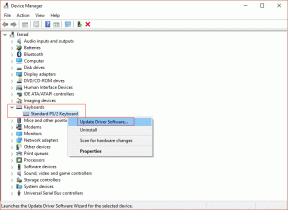6 способов исправить ошибку при подключении Spotify к Discord
Разное / / November 09, 2023
Discord теперь больше, чем просто место для общения геймеров. Чтобы улучшить впечатления, вы можете подключить Discord к Spotify и многие другие популярные сервисы. Однако, если вы видите сообщение об ошибке «не удалось подключить Spotify к Discord», эта статья для вас.

Соединение Spotify с Discord может повысить удобство работы с приложением. Однако сообщение «не удалось подключить вашу учетную запись Spotify к Discord» может расстраивать. К счастью, есть несколько способов решить эту проблему. Давай начнем.
Примечание: Если вы пытаетесь слушать Spotify в Discord с друзьями, у вас должен быть Spotify Premium; в противном случае вы увидите ошибку «Не удалось подключиться к Spotify».
1. Проверьте, не работают ли Discord или Spotify
Первое, что вы должны сделать, увидев сообщение «не удалось подключить вашу учетную запись Spotify к Discord», — это проверить состояние сервера Discord и Spotify. Обычно серверы онлайн-сервисов могут находиться на техническом обслуживании или выходить из строя. Проверить состояние услуг можно по ссылкам ниже.
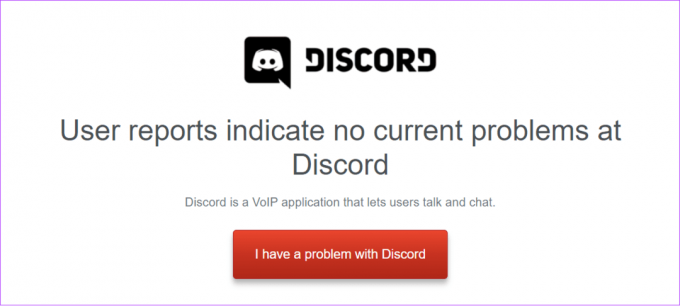
Проверьте статус Spotify
Проверить статус Discord
2. Убедитесь, что у вас стабильное подключение к Интернету
Для правильной работы Discord и Spotify требуется стабильное подключение к Интернету. Следовательно, если Spotify не подключается к Discord, вы можете проверить скорость вашего интернета и предпринять необходимые действия, если у вас возникнут какие-либо проблемы.
Вы можете проверить скорость интернета, используя ссылку ниже (вы всегда можете транслировать контент на других популярных сервисах, таких как YouTube, чтобы проверить скорость интернета).
Проверьте скорость интернета
Если у вас возникли проблемы с подключением к Интернету, вот несколько советов по их устранению:
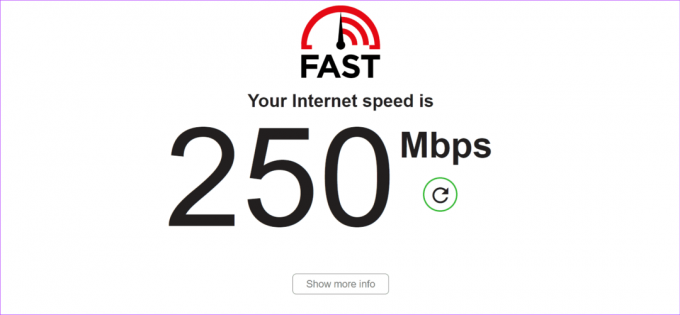
- Включите или выключите маршрутизатор и модем: Лучше всего время от времени давать этим устройствам отдых для максимальной скорости и стабильности интернета. Мы рекомендуем перезагружать маршрутизатор и модем не реже двух-трех раз в неделю.
- Переключитесь на другое соединение: Переключитесь на другое соединение, например мобильную точку доступа или Ethernet, и посмотрите, не помешает ли это Discord подключиться к Spotify.
- Свяжитесь с интернет-провайдером: Проблема могла возникнуть на стороне интернет-провайдера. Поэтому лучше всего связаться с ними и попросить устранить проблему в ближайшее время.
- Обновите план или перейдите на более быстрый: Наконец, если ваш текущий план медленный, лучше обновить его или перейти на лучший. При необходимости вы даже можете переключиться на другого интернет-провайдера, если получите лучший план.
3. Очистить кэш Discord и файлы cookie
Есть много причин удалить кеш Discord с вашего устройства. Среди них — возможность исправления ошибки «не удалось подключить Spotify к Discord». Вы можете следовать нашему подробному руководству по как очистить кеш Discord на всех устройствах. После этого проверьте, не сталкиваетесь ли вы с какими-либо проблемами с услугами.

4. Переключение между приложением Discord, устройством или браузером
Иногда проблема может быть ограничена конкретным устройством. Следовательно, попробуйте переключиться на другие устройства или другие способы доступа к Discord. Помимо приложения, вы можете получить доступ к сети Discord, а если вы используете сеть Discord, переключиться на приложение Discord. Вы можете получить доступ к сети Discord на режим инкогнито и посмотрим, поможет ли это.
5. Обновить Дискорд
Подобные проблемы могут быть вызваны некоторыми ошибками или ошибками Discord. Как только это будет подтверждено, Discord выпустит обновление, чтобы исправить проблему. Если Spotify не подключается к Discord, вы можете обновить Discord и посмотреть, устранена ли проблема.

Discord гарантирует, что обновлять автоматически как для веб-приложений, так и для ПК. Что касается смартфонов, вот ссылки для проверки и обновления приложения.
Обновите Discord для Android
Обновите Discord для iOS и iPadOS.
6. Переустановить Дискорд
Помимо исправлений, упомянутых выше, вы также можете удалить Discord и проверить, существует ли проблема. При удалении приложения будут удалены все файлы, связанные с приложением, включая те, которые вызывают ошибку, и произойдет выход из вашей учетной записи Discord. Вы можете ознакомиться с руководствами для Windows, macOS и iPhone по ссылкам ниже:
- Удаление приложений на Mac
- Удаление программ в Windows 11
- Удаление приложений на iPhone и iPad
Что касается устройства Android, выполните следующие действия:
Шаг 1: Используйте ссылку ниже, чтобы открыть страницу приложения Discord в магазине Google Play.
Получить страницу приложения Discord для Windows
Шаг 2: Нажмите «Удалить», а затем нажмите «Удалить» для подтверждения.

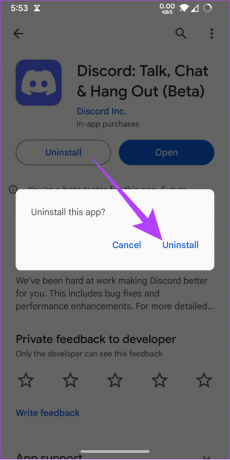
Шаг 3: После удаления нажмите «Установить».

Проводите непрерывные музыкальные сеансы
Возможность слушать музыку с друзьями во время использования Discord — отличная функция. Однако досадно видеть ошибку «Не удалось подключить Spotify к Discord» каждый раз, когда вы пытаетесь. Мы надеемся, что это руководство помогло вам исправить именно эту ошибку. Также обратите внимание на эти Сочетания клавиш Discord для Windows и Mac.
Последнее обновление: 06 ноября, 2023 г.
Статья выше может содержать партнерские ссылки, которые помогают поддерживать Guiding Tech. Однако это не влияет на нашу редакционную честность. Содержание остается объективным и аутентичным.

Написано
Ануп в душе технический фанат, специализирующийся на подготовке руководств, в первую очередь, для устройств Android и Windows. Его работы были представлены во многих публикациях, включая iGeeksBlog, TechPP и 91mobiles. Когда он не пишет, вы можете найти его в X (ранее Twitter), где он делится последними новостями о технологиях, науке и многом другом.